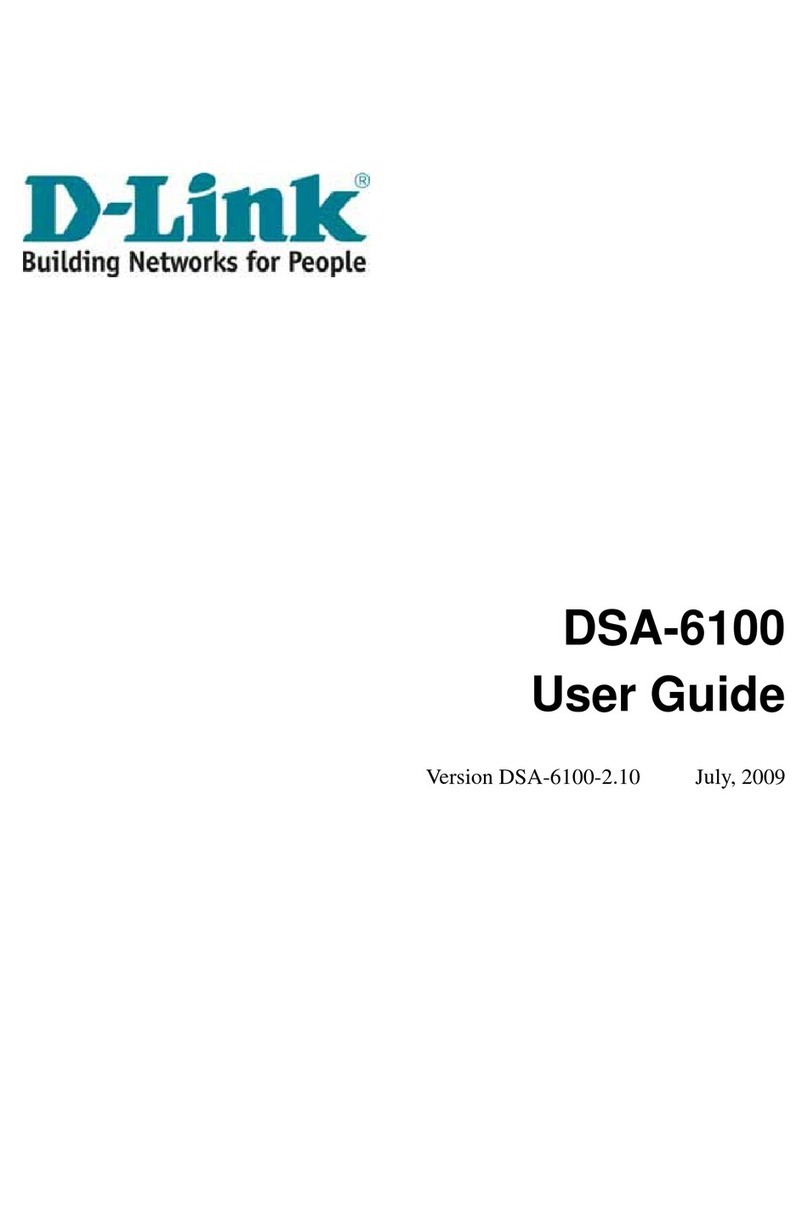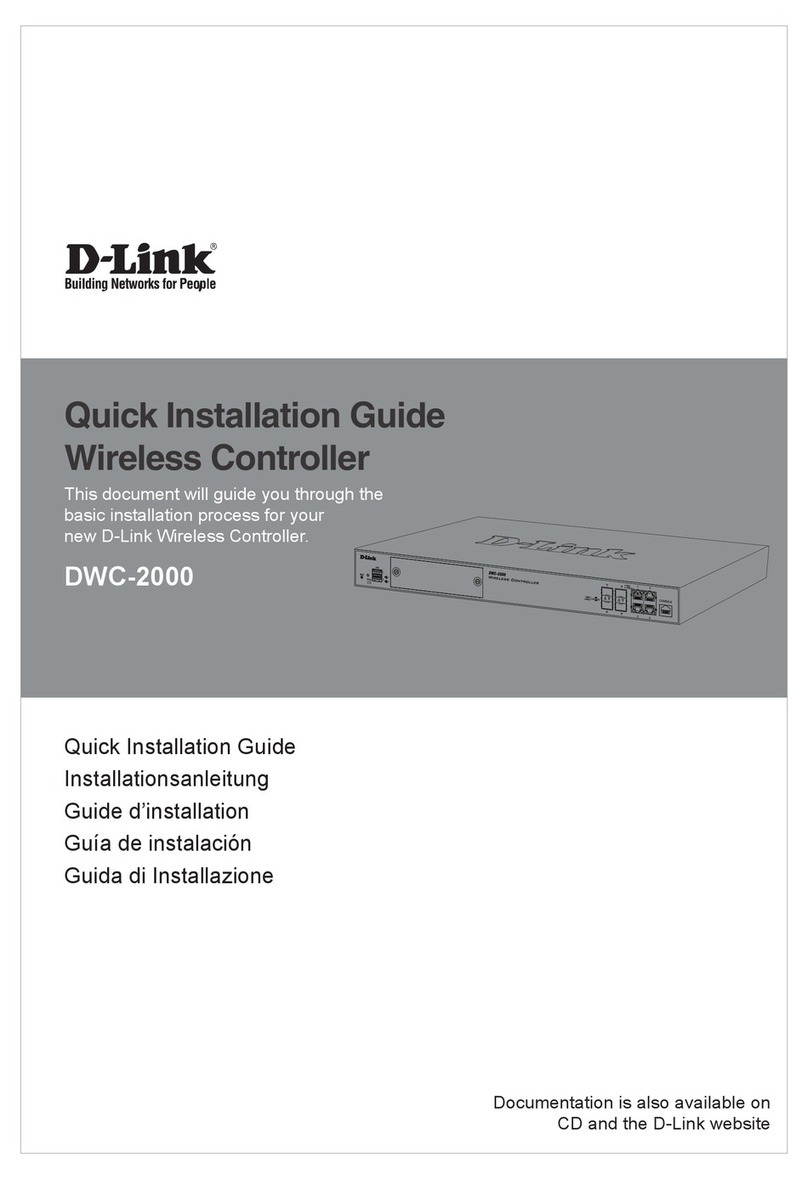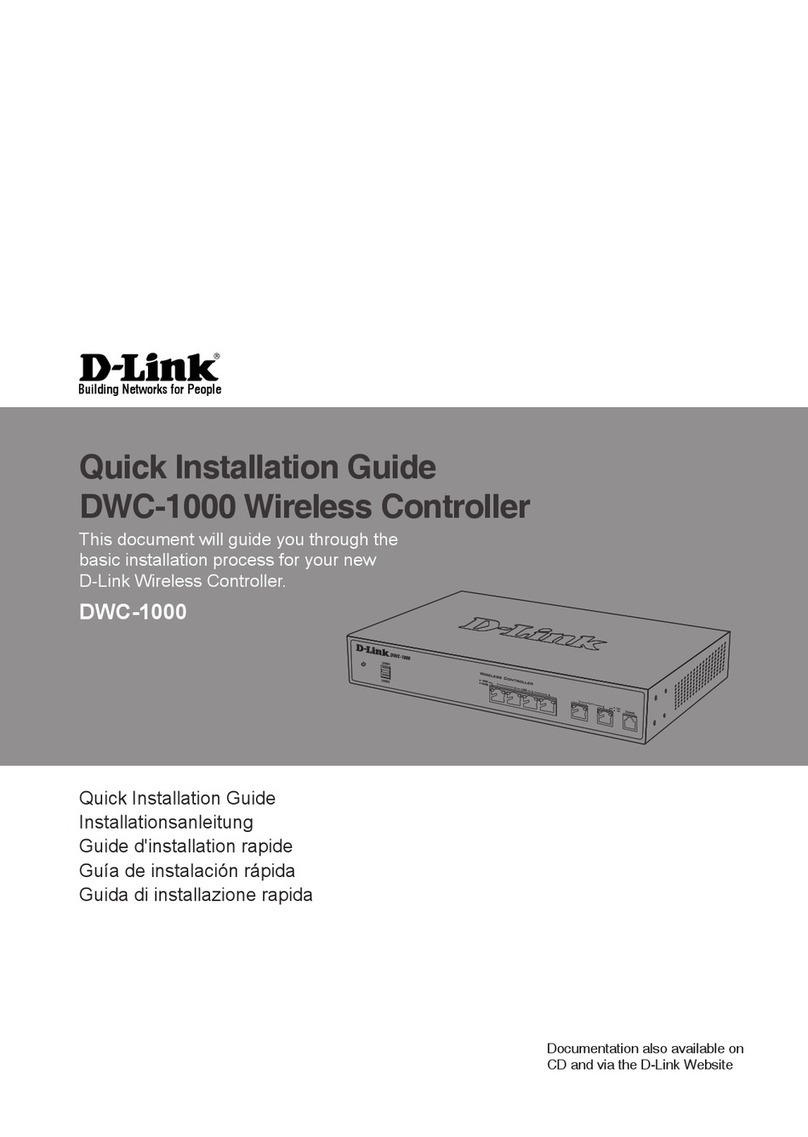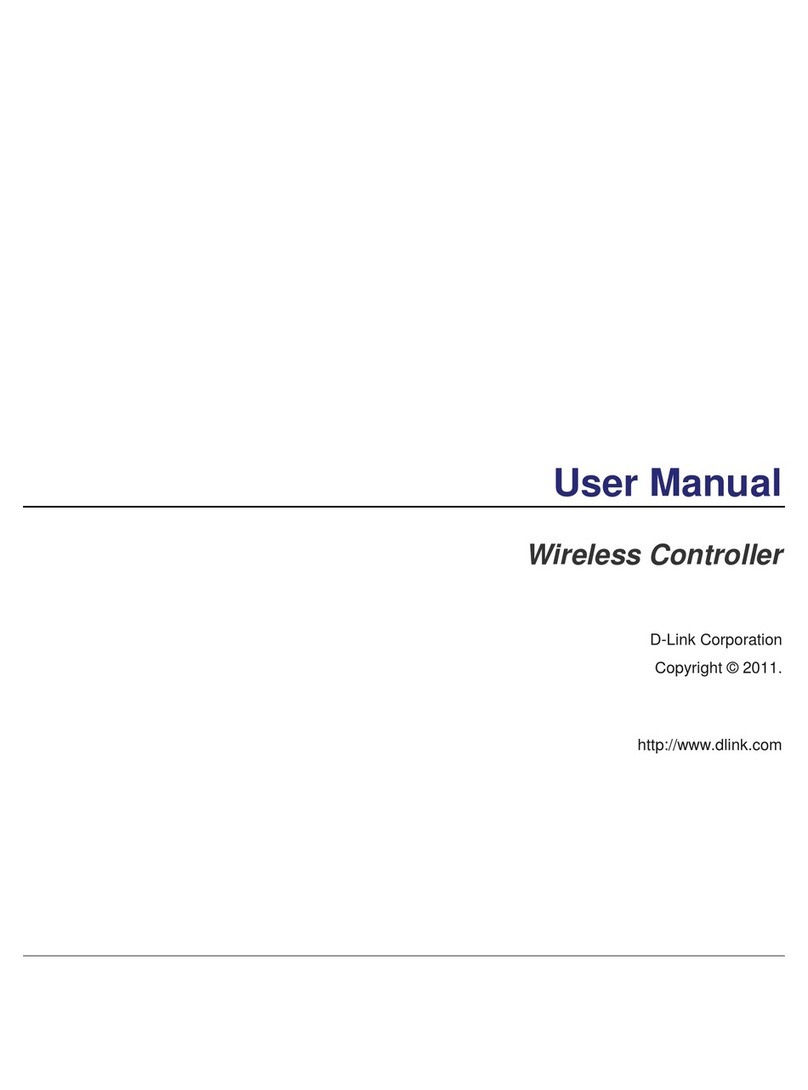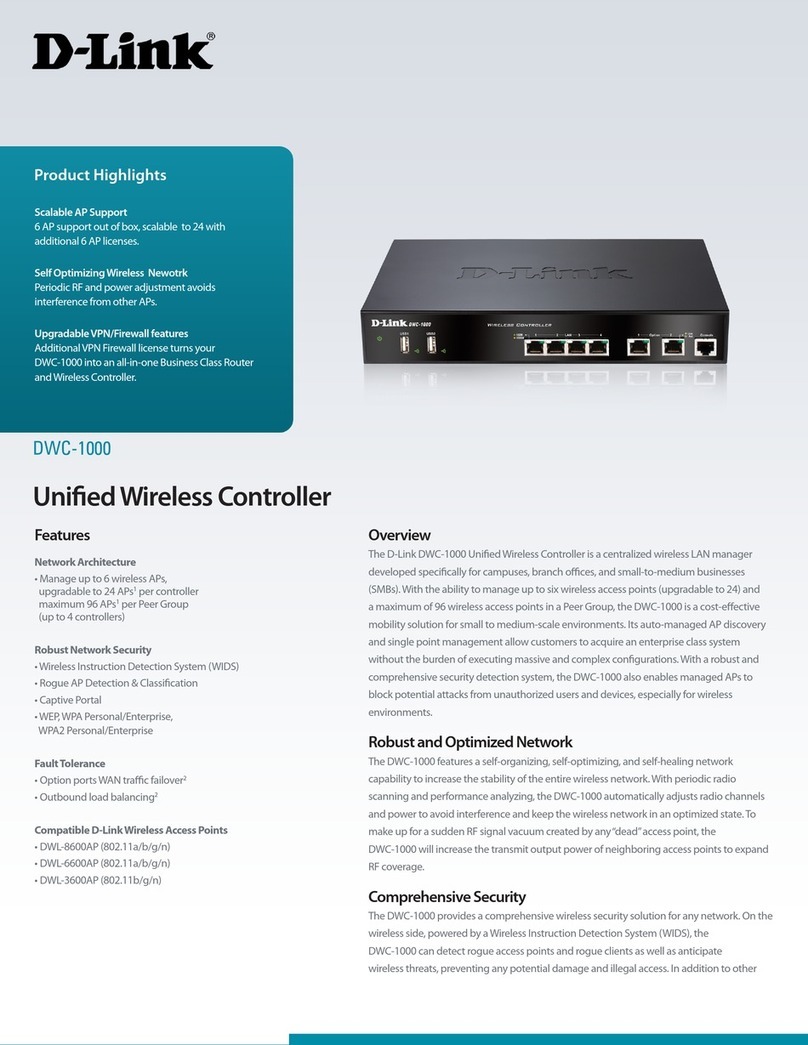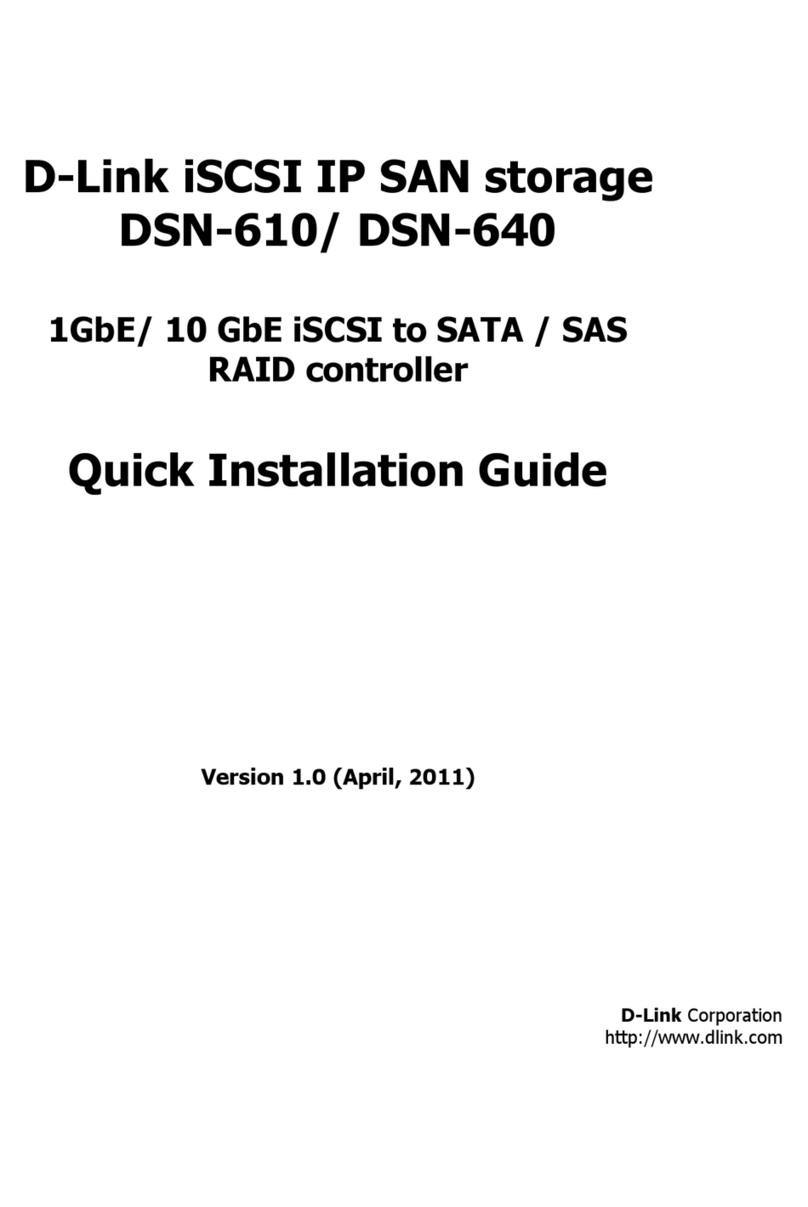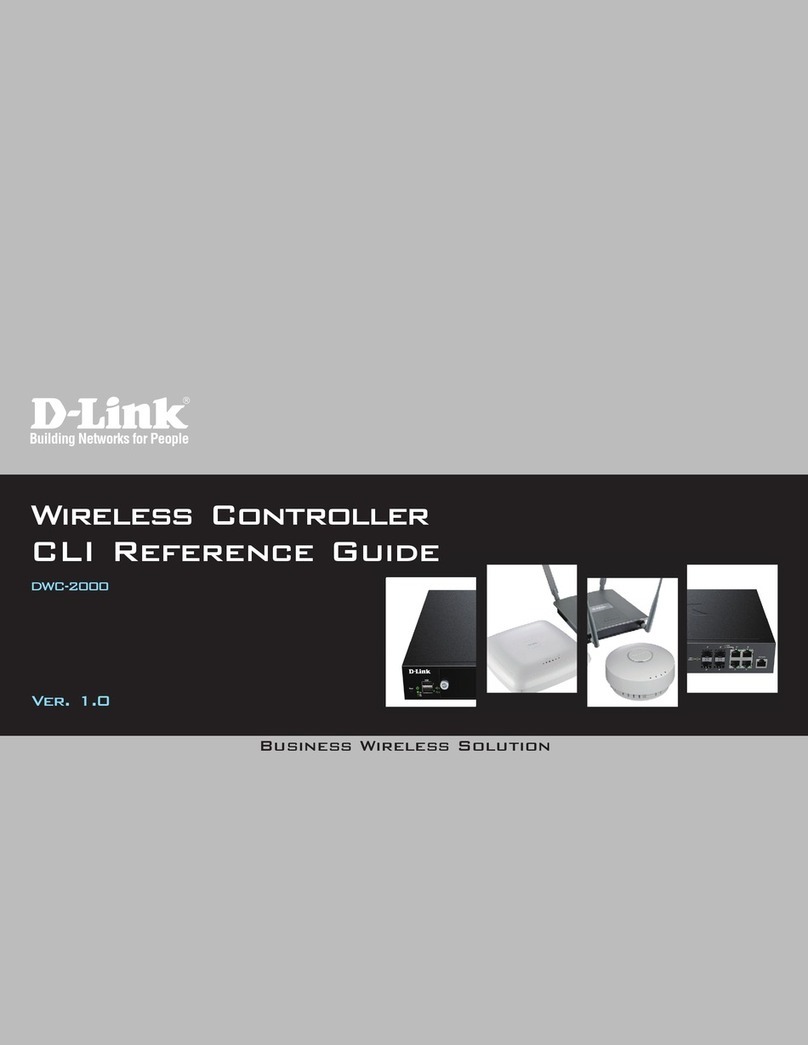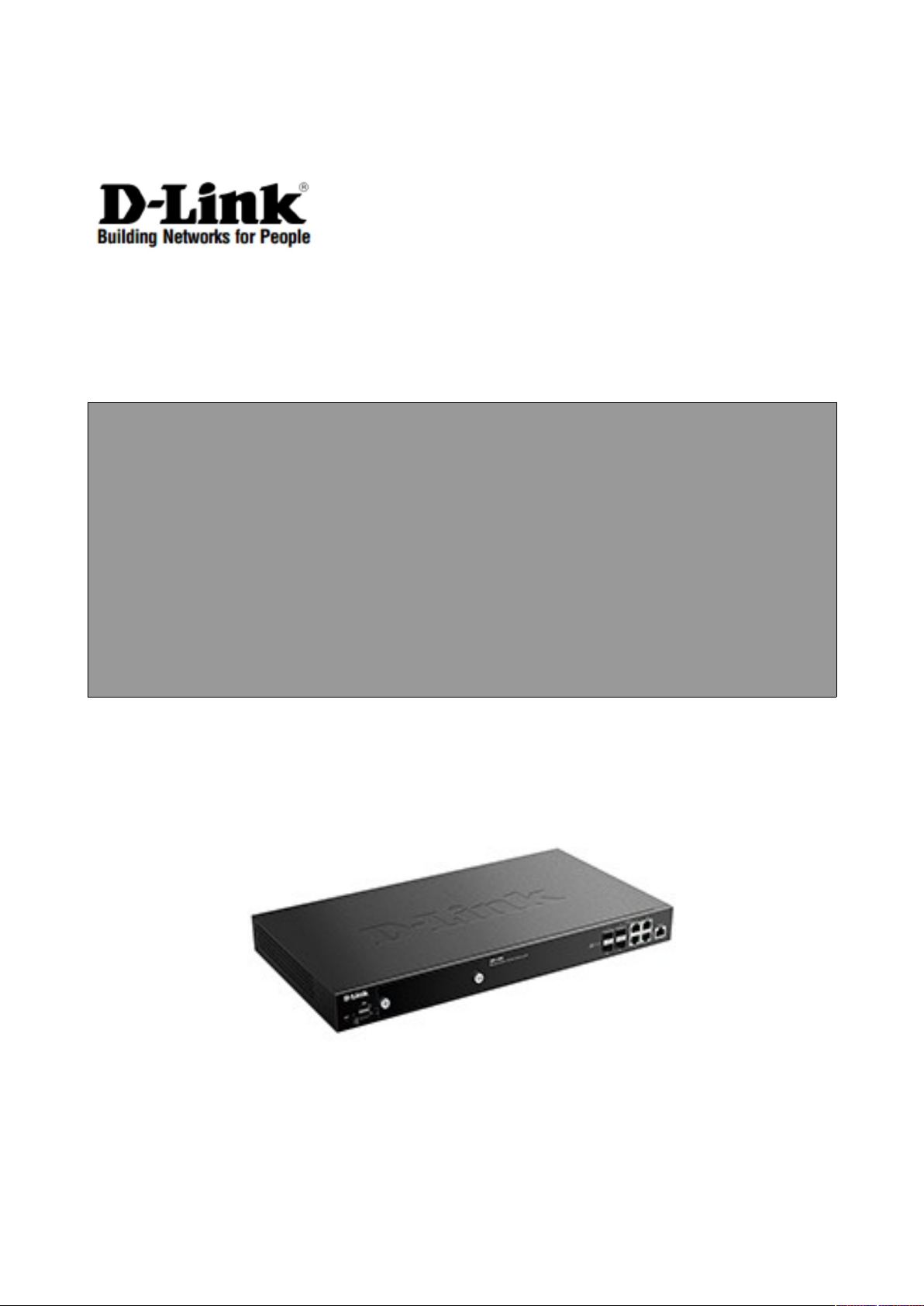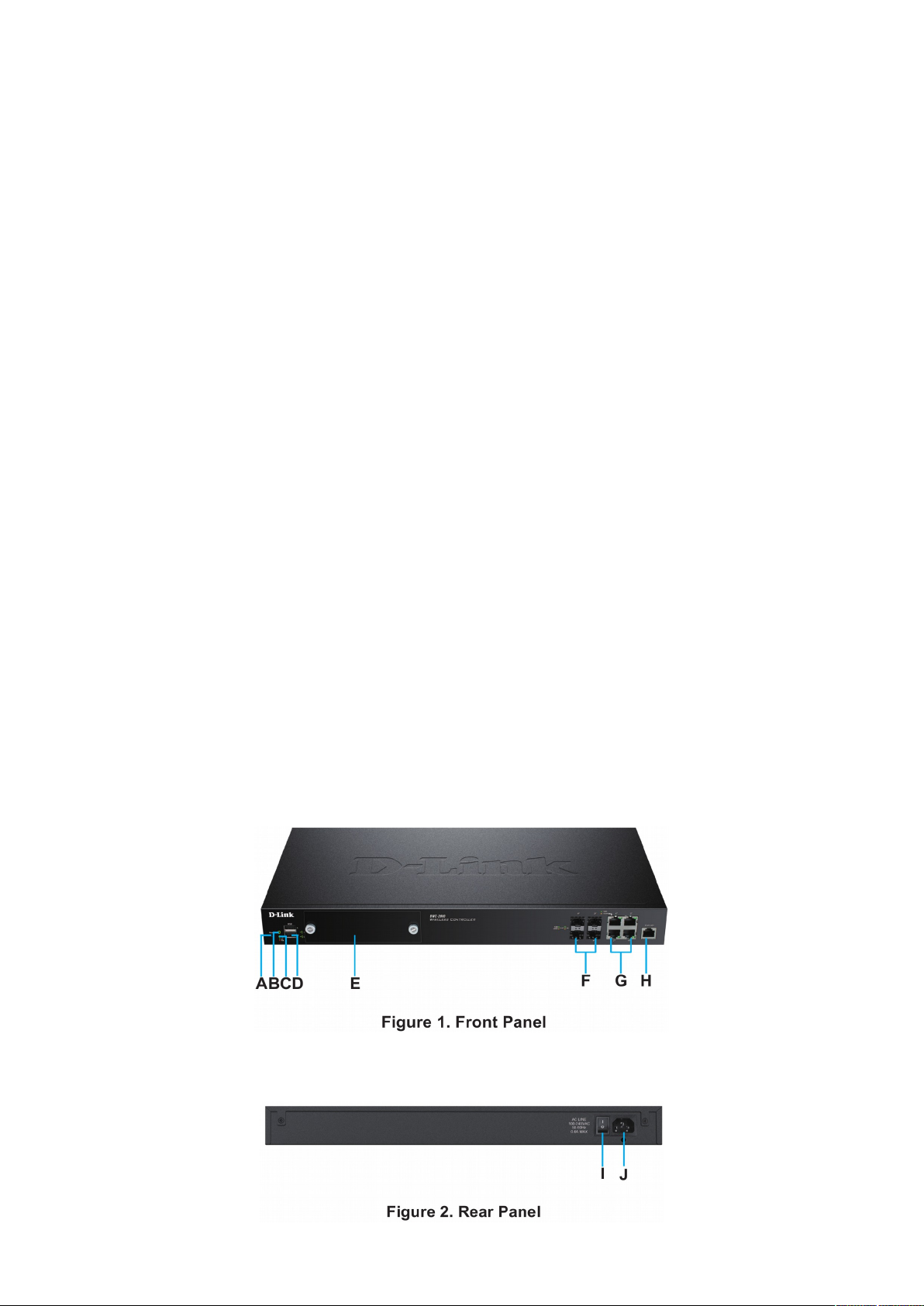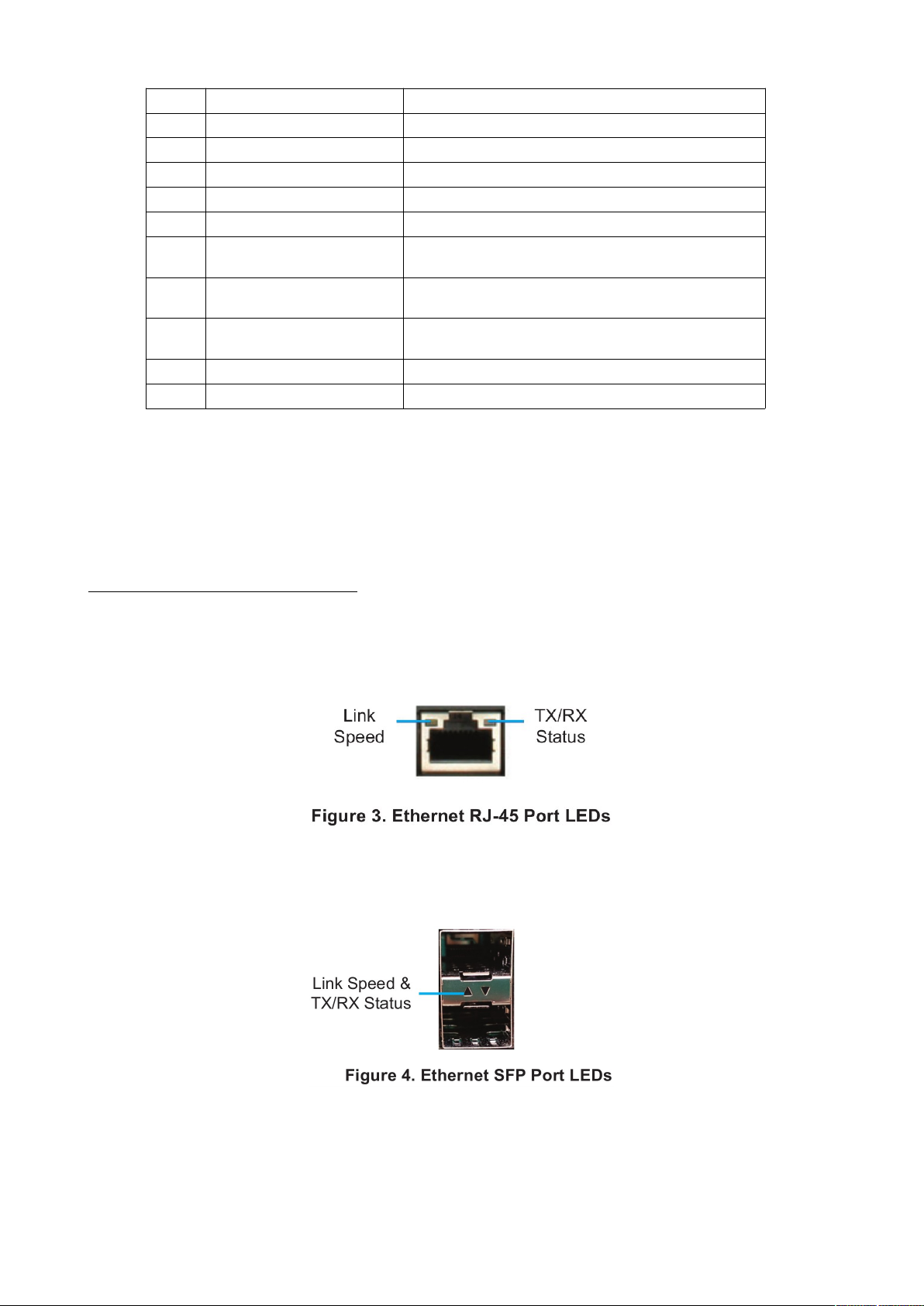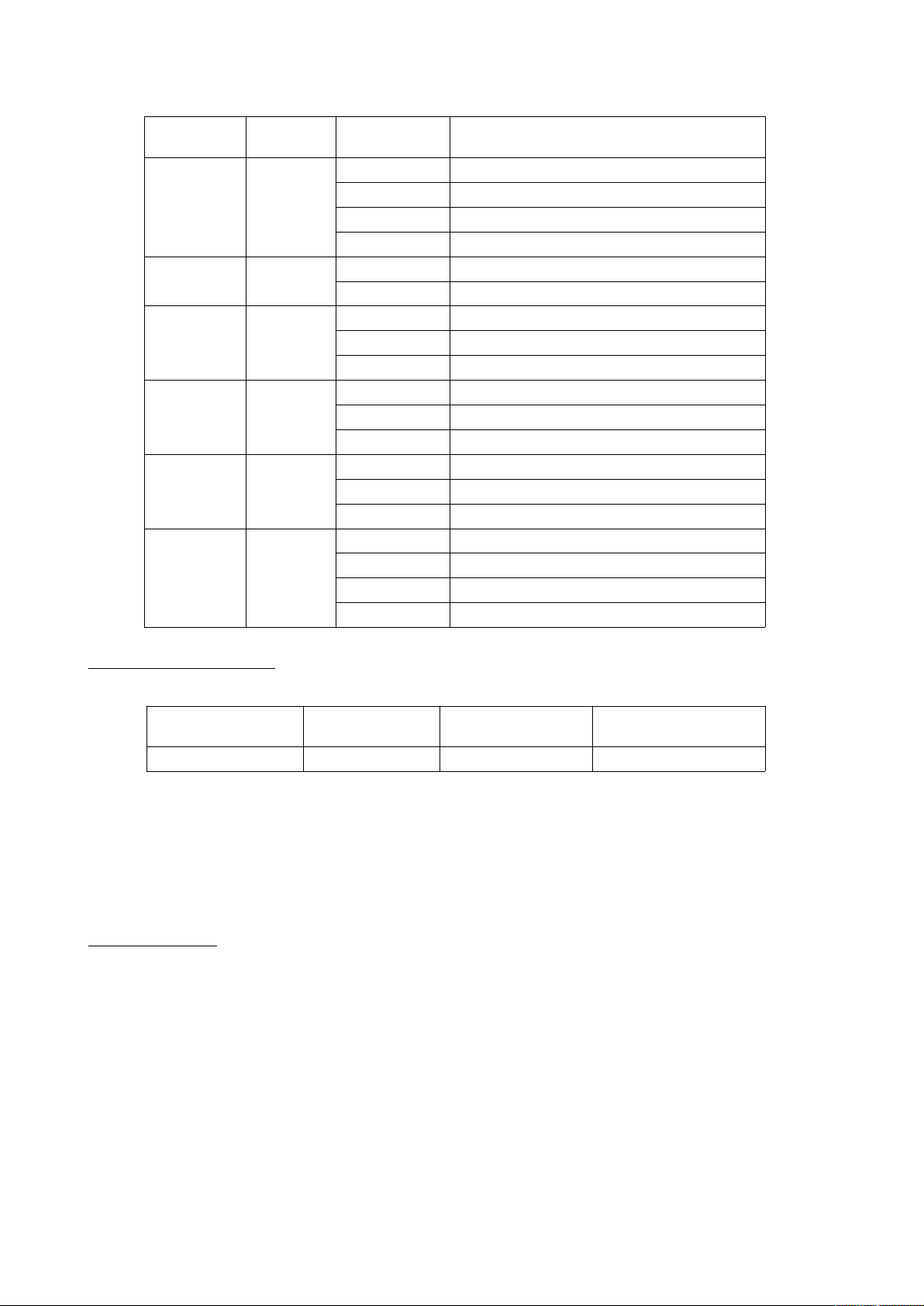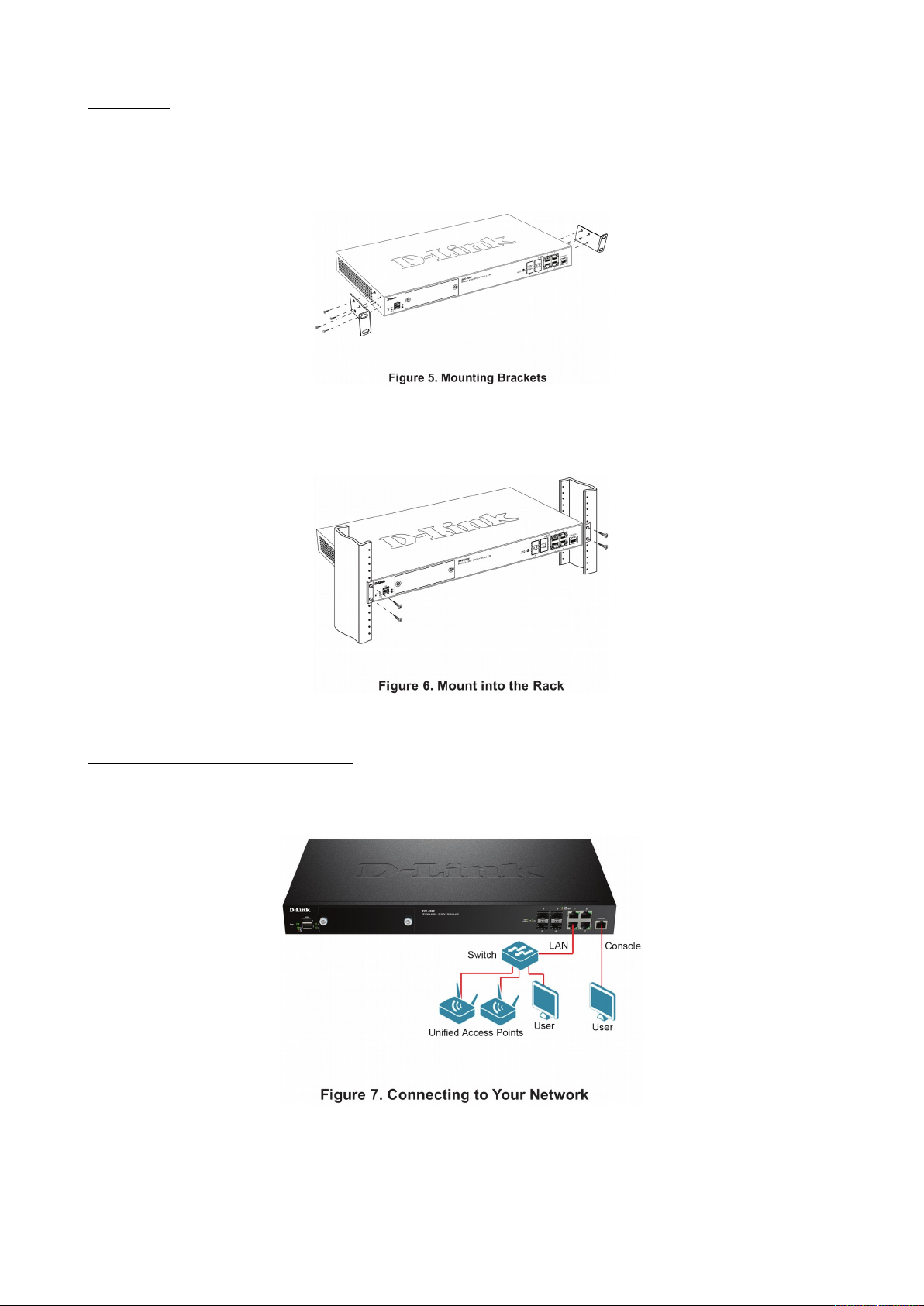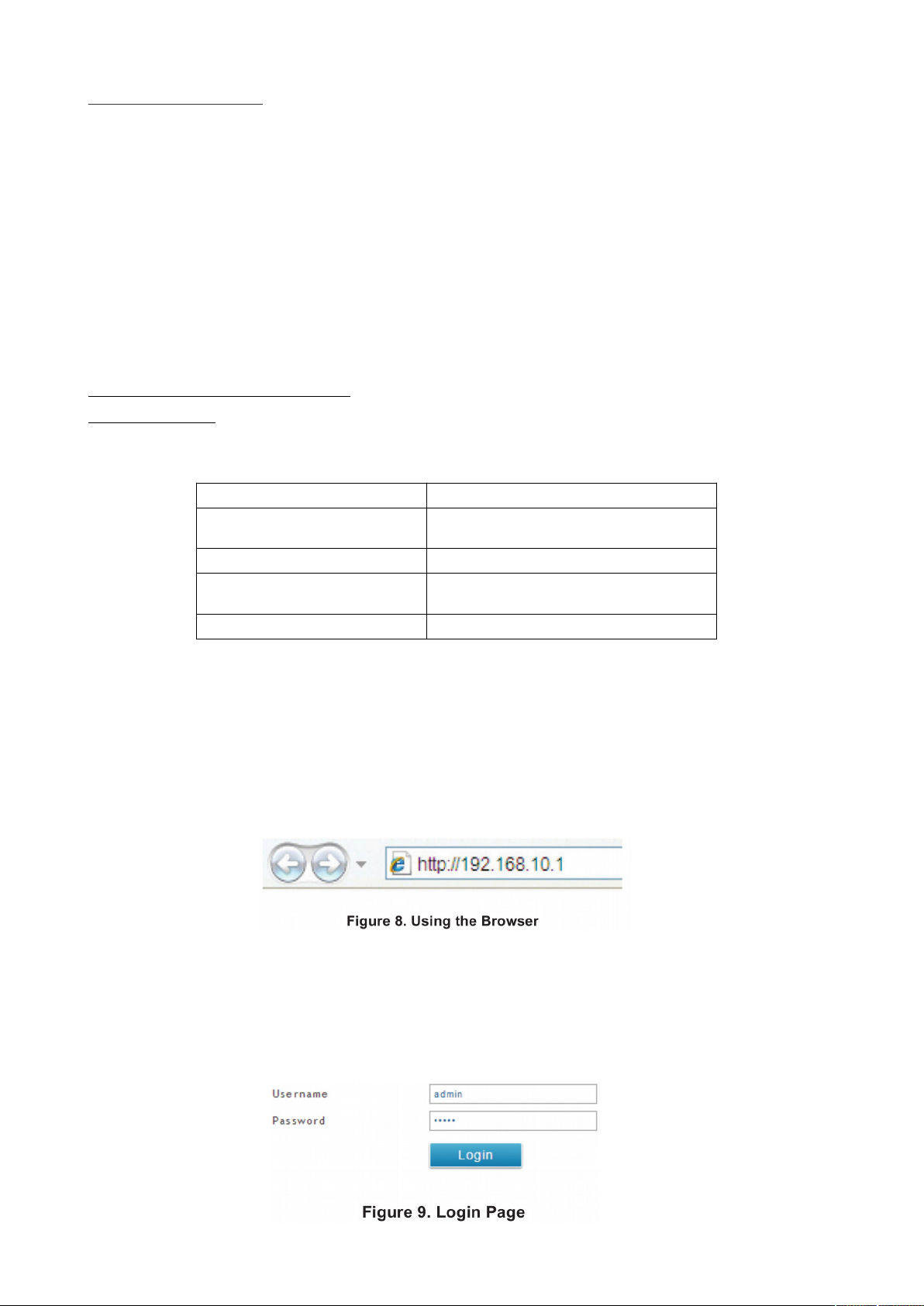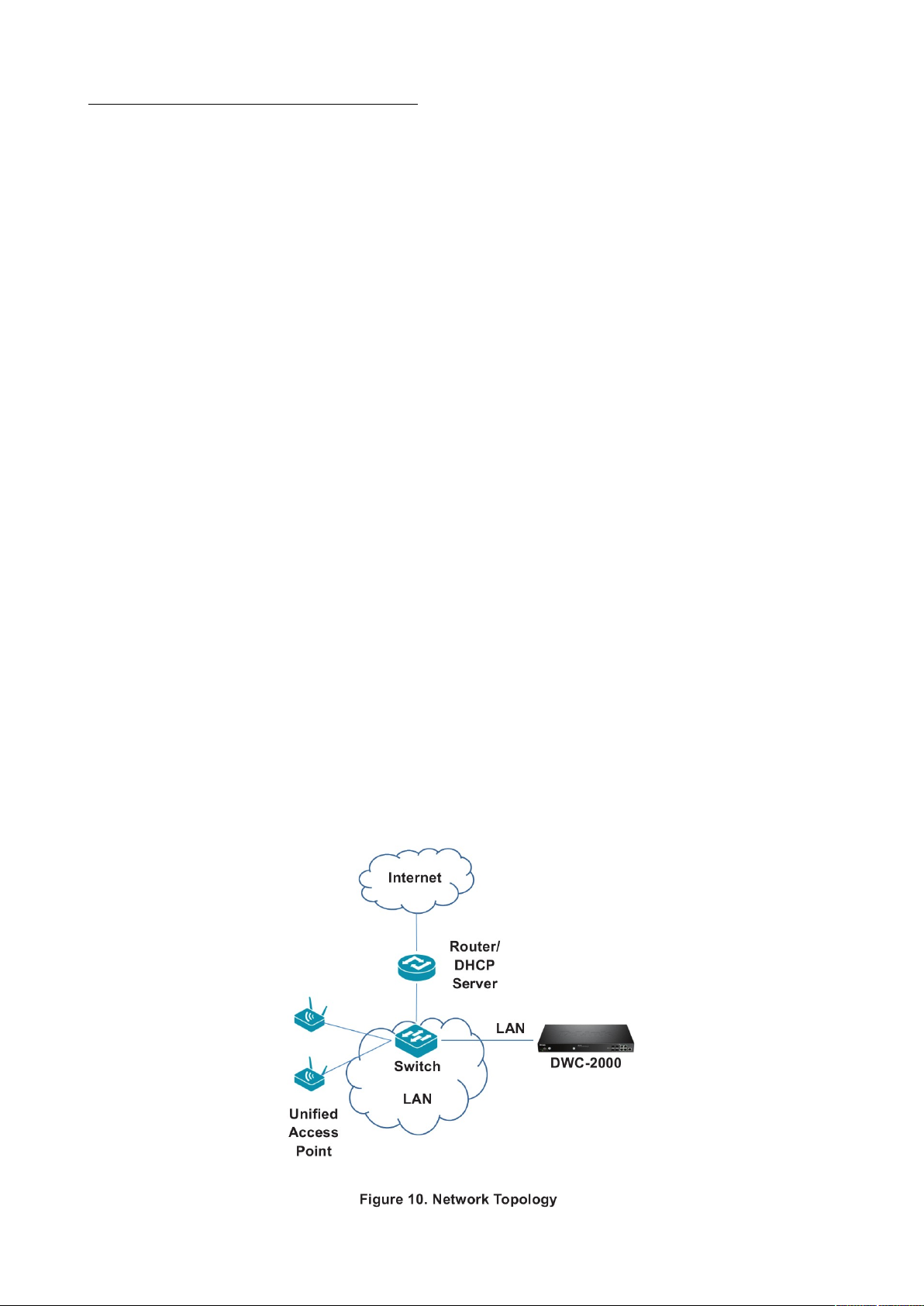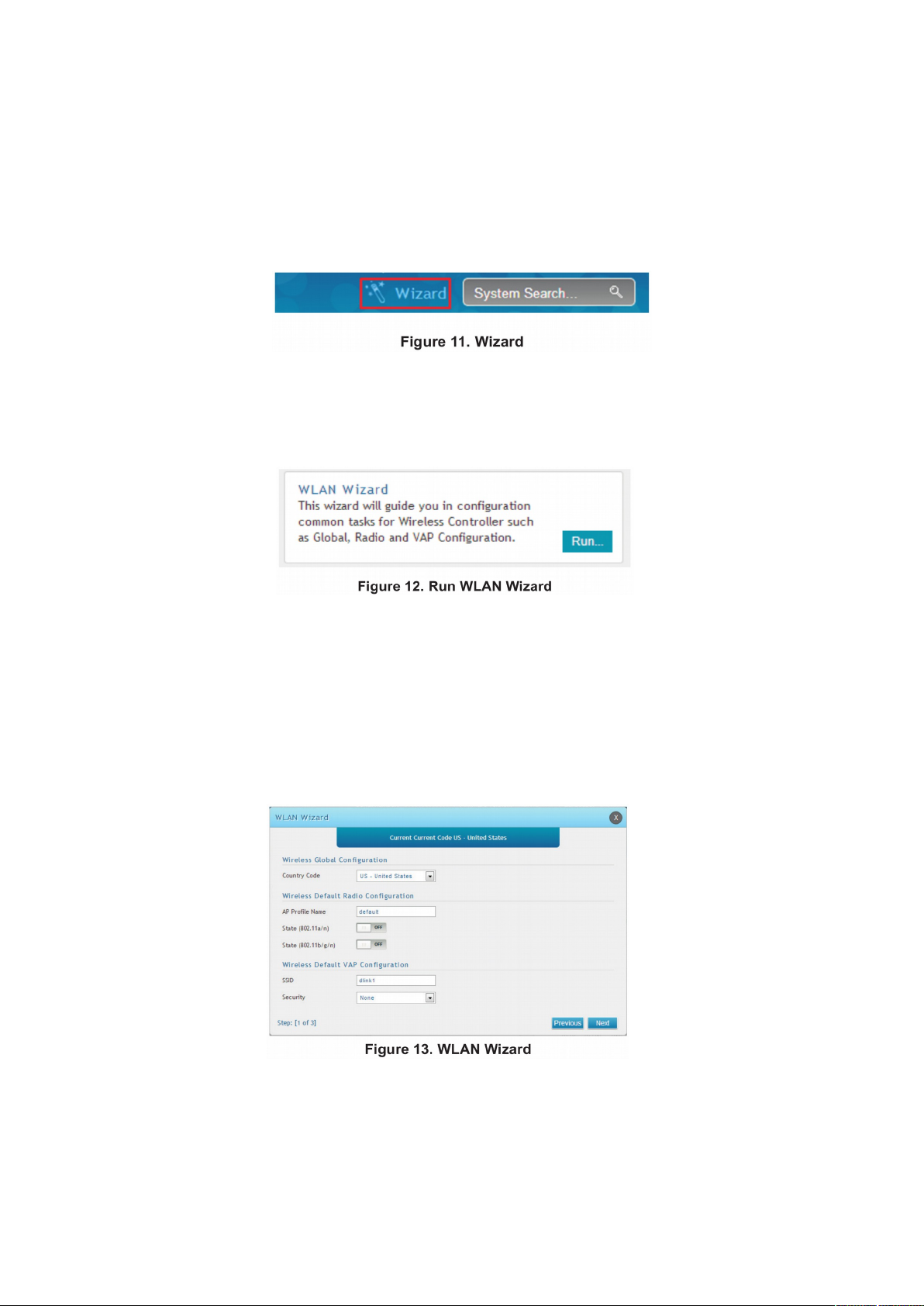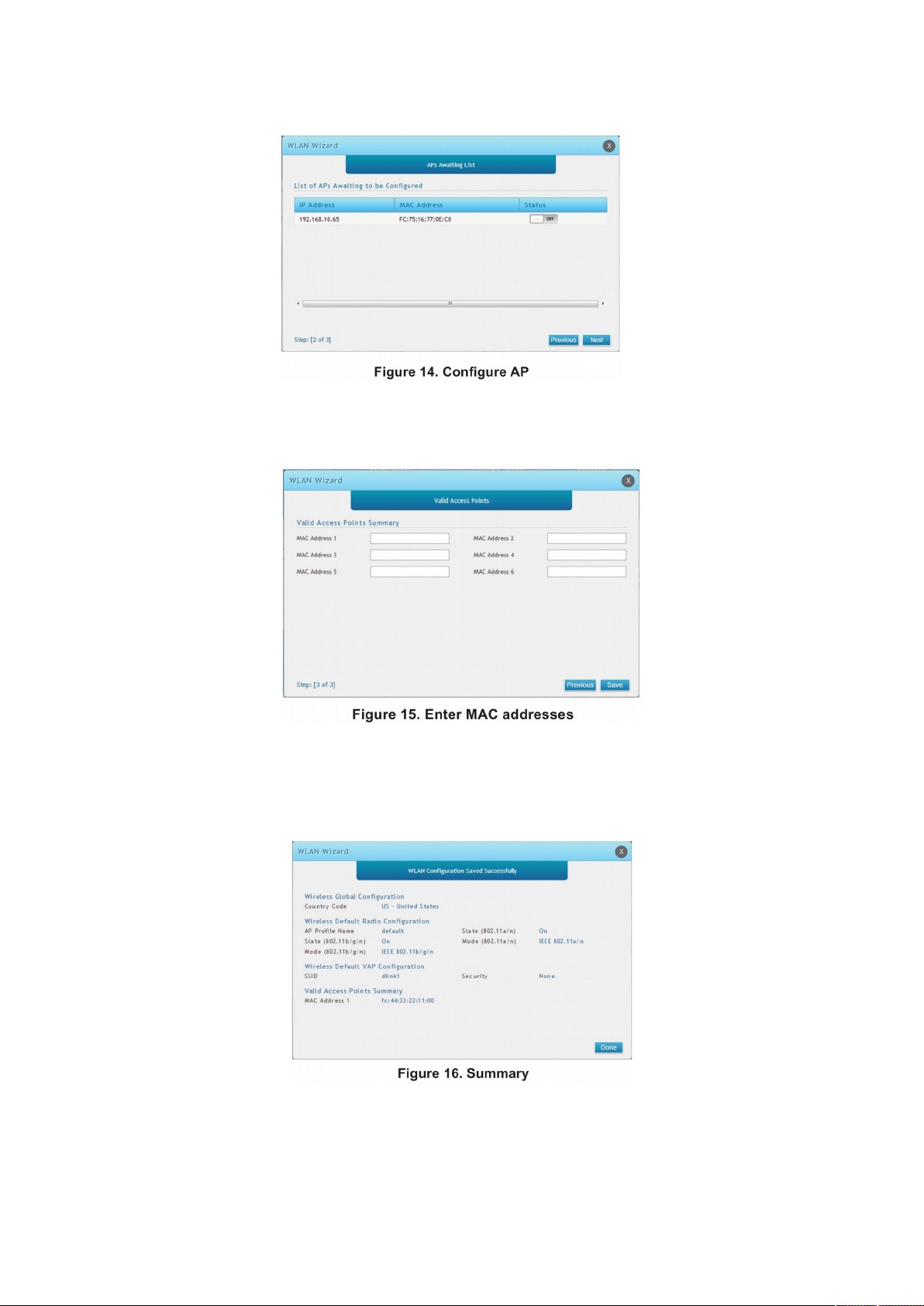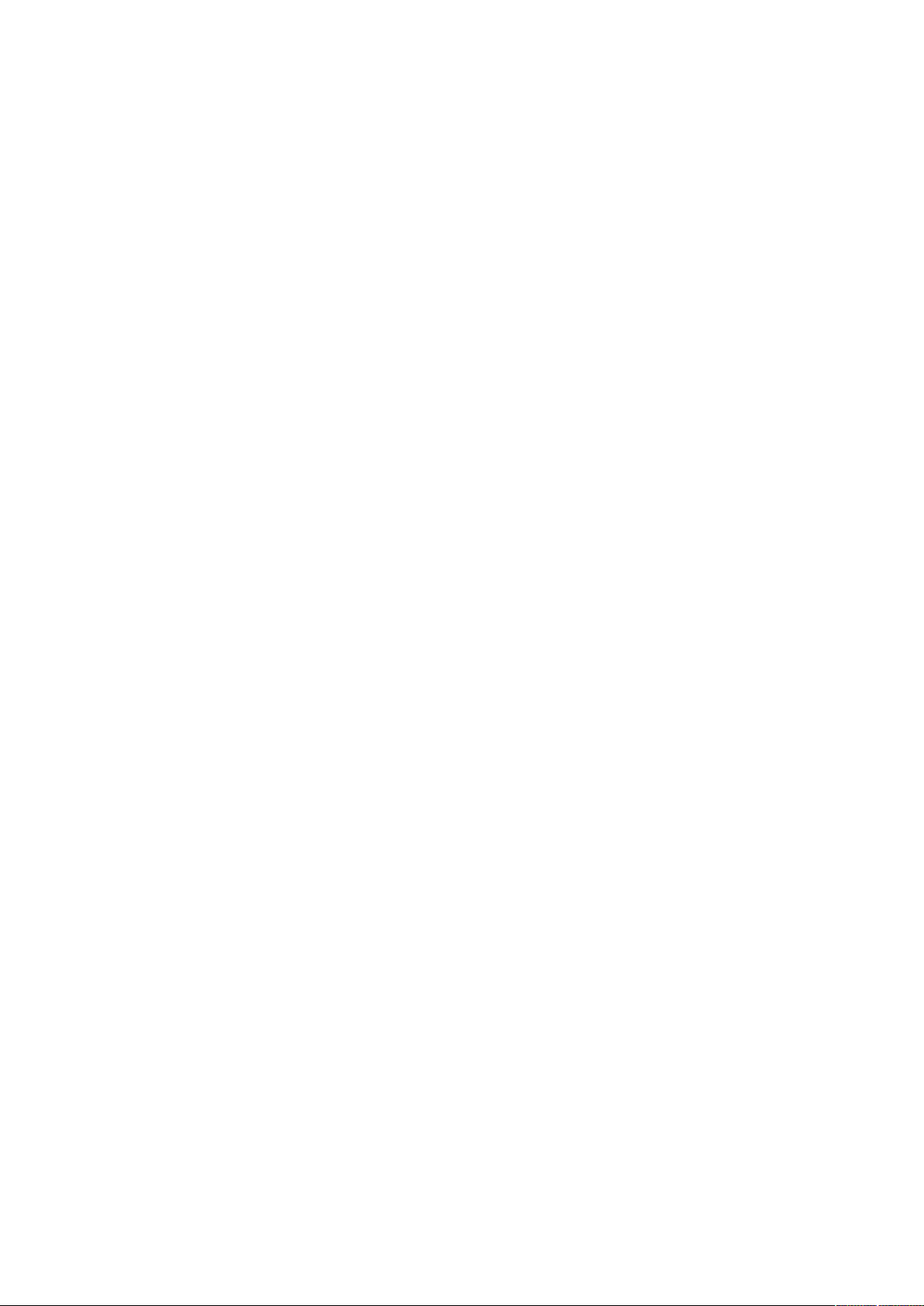Правила и условия безопасной эксплуатации
Внимательно прочитайте данный раздел перед у тановкой и подключением у трой тва. Убедите ь,
что у трой тво не имеет механиче ких повреждений. У трой тво должно быть и пользовано только по
назначению, в оответ твии кратким руковод твом по у тановке.
У трой тво предназначено для эк плуатации в ухом, чи том, незапыленном и хорошо
проветриваемом помещении нормальной влажно тью, в тороне от мощных и точников тепла. Не
и пользуйте его на улице и в ме тах повышенной влажно тью. Не размещайте на у трой тве
по торонние предметы. Вентиляционные отвер тия у трой тва должны быть открыты. Температура
окружающей реды в непо ред твенной близо ти от у трой тва и внутри его корпу а должна быть в
пределах от 0 до +40 °C.
Электропитание должно оответ твовать параметрам, указанным в техниче ких характери тиках
у трой тва.
Не в крывайте корпу у трой тва! Перед началом у тановки или перед очи ткой у трой тва от
загрязнений и пыли отключите питание у трой тва. Удаляйте пыль помощью влажной алфетки. Не
и пользуйте жидкие/аэрозольные очи тители или магнитные/ татиче кие у трой тва для очи тки.
Избегайте попадания влаги в у трой тво и адаптер питания.
Срок лужбы у трой тва - 2 года.
Гарантийный период и чи ляет я момента приобретения у трой тва у официального дилера на
территории Ро ии и тран СНГ и о тавляет один год.
Вне зави имо ти от даты продажи гарантийный рок не может превышать 2 года даты производ тва
изделия, которая определяет я по 6 (год) и 7 (ме яц) цифрам ерийного номера, указанного на
наклейке техниче кими данными.
Год: 9 - 2009, A - 2010, B - 2011, C - 2012, D - 2013, E – 2014, F - 2015, G - 2016, H - 2017, I - 2018.
Ме яц: 1 - январь, 2 - февраль, ..., 9 - ентябрь, A – октябрь, B - ноябрь, C - декабрь.
Введение
В этом кратком руковод тве по у тановке даны ин трукции по на тройке бе проводного контроллера
DWC-2000. Приобретенная модель может незначительно отличать я от показанной на иллю трациях.
Контроллер DWC-2000 являет я полнофункциональным решением для централизованного
управления у трой твами в бе проводной ети LAN для малого и реднего бизне а. У трой тво
позволяет управлять до 64 бе проводными точками до тупа (ТД) по умолчанию и до 256 ТД при
наличии ра ширенного лцензионного пакета.
Для обновления контроллера DWC-2000 уще твует три типа дополнительных лицензий:
• DWC-2000-AP32/DWC-2000-AP32-LIC позволяет дополнительно управлять 32 ТД.
• DWC-2000-AP64/DWC-2000-AP64-LIC позволяет дополнительно управлять 64 ТД.
• DWC-2000-AP128/DWC-2000-AP128-LIC позволяет дополнительно управлять 128 ТД.
Для контроллера DWC-2000 преду мотрено неоднократное обновление лицензии, что позволяет
увеличить мак имальное количе тво ТД, до тупных для управления, до 256.
Комплект поставки
• Бе проводной контроллер D-Link DWC-2000
• Кабель питания
• Кон ольный кабель (RJ-45 to DB-9)
• Ethernet-кабель (UTP категории 5/кабель прямого подключения)
• CD-ди к
• Крепежный кронштейн – 2 шт
• Крепежные винты
• Краткое руковод тво по у тановке
Е ли что-либо от ут твует, обратите ь к Вашему по тавщику.